TikTokの写真を高速化するにはどうすればよいですか
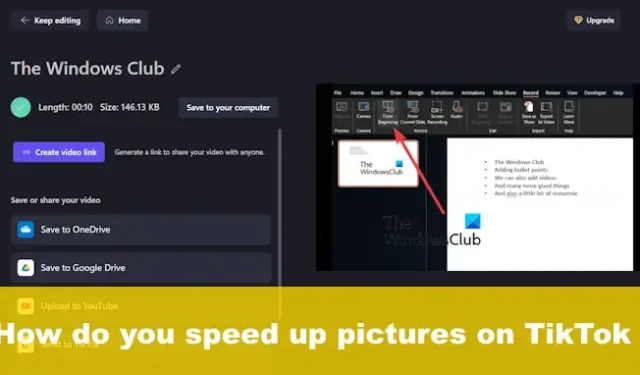
TikTok は通常のビデオだけを扱うわけではありませんが、ユーザーは自分の個人的な写真を使用してスライドショーを作成し、プラットフォームにアップロードすることができます。それだけでなく、 TikTok で写真を高速化することもできますが、これはモバイル アプリケーションからのみ実行できます。
ただし、サードパーティのアプリケーションを使用して Windows 上でこのタスクを実行する方法があります。問題のアプリはClipChampと呼ばれ、現在は Microsoft が所有しています。ここでやりたいことは高度なタスクではないため、このビデオ編集ツールは十分にその仕事を行うことができます。
TikTokの写真を高速化する方法
ClipChamp を使用して仕事を完了すれば、Windows 経由で TikTok 上の写真を高速化することは難しい作業ではありません。以下では、知っておくべきことをすべて説明します。
- ClipChampアプリをダウンロードする
- クリップチャンプを開く
- タイムラインにメディアを追加する
- 画像スライドショーをビデオとしてエクスポート
- ビデオの速度を変更する
- アプリからの TikTok 写真のスピードアップ
1] ClipChampアプリをダウンロードする
お使いのコンピュータに ClipChamp がインストールされていない可能性があります。その場合は、今すぐアプリケーションをダウンロードする必要があります。
これを行うには、Microsoft Store アプリを開いてください。
そこから、「Microsoft ClipChamp」を検索します。
次のステップは、「ダウンロード」ボタンをクリックすることです。アプリは自動的にコンピューターにインストールされます。
2]ClipChampを開く
アプリケーションをダウンロードしてコンピュータにインストールしたら、アプリケーションを開く作業を続行する必要があります。
Windows ボタンをクリックしてショートカットを見つけ、[すべてのアプリ] を選択します。
ClipChamp がリストに表示されるので、すぐに起動してください。
3] タイムラインにメディアを追加します
まず、 「新しいビデオを作成」ボタンをクリックします。
すぐに、すべての付加機能を備えたタイムラインが表示されます。
[メディアのインポート]をクリックし、使用する画像を追加します。
完了したら、写真を順番にタイムラインにドラッグします。
完成したビデオに各画像が表示される時間を調整できます。
4] 画像スライドショーをビデオとしてエクスポート
「エクスポート」ボタンをクリックして、希望の解像度を選択します。
その後、ClipChamp は写真をビデオに結合します。
タスクが完了したら、ビデオをコンピュータに保存してください。
5]ビデオの速度を変更します
次のステップは、お気に入りの写真を使って新しく作成したビデオの速度を変更することです。
- ClipChamp アプリに戻り、上記の手順に従ってビデオをタイムラインに追加します。
- ビデオが追加されたら、それを 1 回クリックします。
- 右側のパネルの「速度」を確認してください。
- それをクリックし、利用可能なオプションを使用してビデオ速度を決定します。
- 最後に、速度を上げてビデオをエクスポートします。
必要に応じて、エクスポート後すぐにビデオを TikTok に直接送信できます。これを行うためのボタンは、新しくエクスポートされたビデオの下に表示されます。
6]アプリからのTikTok写真を高速化します
携帯電話で TikTok アプリを使用すると、ClipChamp を使用するよりも簡単に写真を高速化できます。
- スマートフォンまたはタブレットからTikTokアプリを開きます。
- 「アップロード」に移動してタップします。
- そこから先に進み、写真を追加します。
- 完了したら、「速度」アイコンをタップして、スライドショーの全体的な速度を上げます。
- 必要に応じてフィルターを追加してアップロードします。
TikTokスライドショーのタイミングはどうやって決めていますか?
TikTok で写真が選択されるたびに、ユーザーが TikTok でスライドショーを作成するために複数の写真を選択した場合、写真の長さは音楽の長さに依存します。各画像の長さは約 2.5 秒であることに注意してください。残念ながら、TikTok プラットフォームには、ユーザーが写真の時間を直接計測できるオプションがありません。
TikTok を写真や音声と同期するにはどうすればよいですか?
ビデオの右側にある「クリップの調整」ボタンを押します。左下から、サウンド同期がオンになっていることを確認します。ビデオは音声と同期されます。



コメントを残す